Hogyan illesszünk be minden x sorban oldaltörést az Excelbe?
Lehet, hogy egyszerű és egyszerű beilleszteni egy oldaltörést egy munkalapba. Előfordul, hogy a rendezett nyomtatáshoz minden X sorba be kell illeszteni az oldaltöréseket, hogyan tehette meg? Itt bemutatok néhány módszert a probléma megoldására az Excel programban.
- Az X sor minden oldalának törését beszúrja az VBA-val az Excelbe
- A kötegelt beszúrás minden x sor után megszakad
- Az oldalsorozat kötegelt beszúrása minden x sor után, sorcím hozzáadásával minden x sor fölé
Az X sor minden oldalának törését beszúrja az VBA-val az Excelbe
Lehet, hogy Ön még nem ismeri a VBA futását korábban, de a következő lépésekkel tudhatja, hogyan kell futtatni a VBA-t, hogy minden X sorban beszúrjon egy oldaltörést. Itt minden 3 sorba beszúrok egy oldaltörést.
1. nyomja meg Alt + F11 megjeleníteni a Microsoft Visual Basic for Applications ablak.
2. Az ablakban kattintson a gombra betétlap > Modulok új modulablak megjelenítéséhez, majd másolja a következő VBA kódot a modulablakba.
VBA: Oldaltörést illesszen be a munkalap minden egyes X sorába.
Sub InsertPageBreaks()
'Updateby20140618
Dim xLastrow As Long
Dim xWs As Worksheet
Set xWs = Application.ActiveSheet
xRow = Application.InputBox("Row", xTitleId, "", Type:=1)
xWs.ResetAllPageBreaks
xLastrow = xWs.Range("A1").SpecialCells(xlCellTypeLastCell).Row
For i = xRow + 1 To xLastrow Step xRow
xWs.HPageBreaks.Add Before:=xWs.Cells(i, 1)
Next
End Sub3. Kattints futás gombra, és megjelenik egy párbeszédpanel, amelyben megadhatja az X sorokat, amelyekbe be akar illeszteni egy oldaltörést. Itt minden három sorban beszúrok egy oldaltörést. Lásd a képernyőképet:

4. Kattints OK, majd minden X sorba beszúr egy oldaltörést.
Gyorsan illessze be az oldaltörést minden (n) sorban az aktív munkalapba
Normál esetben kattintással egy oldaltörést szúrunk be Page Layout > Breaks > Oldaltörés beszúrása. De így túl fárasztó több oldaltörés kötegelt beszúrása egy munkalapba, például minden sorba egy oldaltörést kell beillesztenie az egyes sorok külön oldalon történő nyomtatásához. Ne aggódj! Kutools az Excelhez Oldaltörés beszúrása minden sorban segédprogram segítségével egyszerűen archiválhatja!
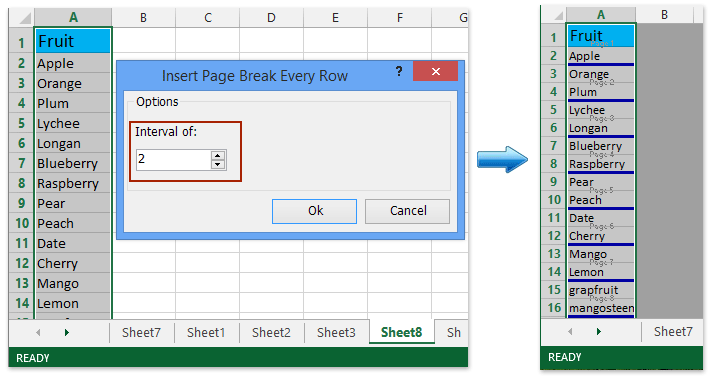
A kötegelt beszúrási oldal minden x sor után megszakad a Kutools for Excel segítségével
Ha telepítve van a Kutools for Excel, az Oszlopokra osztás segédprogram segíthet több oldaltörés kötegelt beillesztésében minden x sor után, miközben az Excel minden oldalon könnyen megtartja a címet.
Kutools az Excel számára - Tele van több mint 300 alapvető Excel-eszközzel. Élvezze a teljes funkcionalitású 30 napos INGYENES próbaverziót hitelkártya nélkül! Letöltés most!
1. Kattints Oszlopokra osztás a Kutools Plus Tab.
2. A megnyíló Oszlopokra oszlop párbeszédpanelen a következőket kell tennie:

(1) Kattintson a Tallózás gombra ![]() a Címek tartománya mezőbe, és válassza ki a címsort a megadott tartományban, amelyet kötegesen beilleszt az oldaltöredékek közé.
a Címek tartománya mezőbe, és válassza ki a címsort a megadott tartományban, amelyet kötegesen beilleszt az oldaltöredékek közé.
(2) Kattintson a Tallózás gombra ![]() a Időintervallum mezőbe, és válassza ki azt a tartományt, amelyet kötegesen be akar illeszteni az oldaltörésekbe.
a Időintervallum mezőbe, és válassza ki azt a tartományt, amelyet kötegesen be akar illeszteni az oldaltörésekbe.
(3) A Sorok nyomtatott oldalanként mezőbe írjon be egy számot. (típusPéldául, ha minden 3 sor után be kell illeszteni az oldaltöréseket, kérjük, írja be a mezőbe a 3-at; ha minden sor után inert oldaltöréseket kell tennie, akkor írja be az 1. értéket.)
(4) Írjon be 1-et a Szegmensek száma doboz.
3. Kattintson az Ok gombot.
Most látni fogja, hogy a tartomány új munkalapra van másolva, és minden x sor után hozzáadódik az oldaltörés a tartomány megtartásával. A gombra kattintva átválthat az Oldaltörés előnézet nézetre is Megnézem > Oldaltörés előnézet hogy láthassa ezeket az oldaltöréseket. Lásd az alábbi képernyőképet.
Kutools az Excel számára - Töltse fel az Excelt több mint 300 alapvető eszközzel. Élvezze a teljes funkcionalitású 30 napos INGYENES próbaverziót hitelkártya nélkül! Szerezd meg most

Szúrjon be oldaltöréseket minden x sor után a Kutools for Excel segítségével
A Kutools for Excel kifejleszt egy másik Oldaltörés beszúrása Minden sor segédprogramot, amely az oldaltörések beszúrására specializálódott minden x sor után.
Kutools az Excel számára - Tele van több mint 300 alapvető Excel-eszközzel. Élvezze a teljes funkcionalitású 30 napos INGYENES próbaverziót hitelkártya nélkül! Letöltés most!
1. Minden x sor után válassza ki azt a tartományt, amelybe beszúrja az oldaltöréseket, majd kattintson a gombra Nyomtatás > Oldaltörés beszúrása minden sorban a Kutools Plus Tab.
2. A megnyíló Oldaltörés beszúrása minden sorban párbeszédpanelen adja meg a sorok intervallumát, ahová az oldaltöréseket beszúrja, majd kattintson a Ok gombot.

Ezután látni fogja, hogy az oldal törései egyszerre kerülnek be a sorok megadott időközönként.
Kutools az Excel számára - Töltse fel az Excelt több mint 300 alapvető eszközzel. Élvezze a teljes funkcionalitású 30 napos INGYENES próbaverziót hitelkártya nélkül! Szerezd meg most
Bemutató: az oldaltörést minden x sorban beszúrja az Excelbe
Relatív cikkek:
A legjobb irodai hatékonyságnövelő eszközök
Töltsd fel Excel-készségeidet a Kutools for Excel segítségével, és tapasztald meg a még soha nem látott hatékonyságot. A Kutools for Excel több mint 300 speciális funkciót kínál a termelékenység fokozásához és az időmegtakarításhoz. Kattintson ide, hogy megszerezze a leginkább szükséges funkciót...

Az Office lap füles felületet hoz az Office-ba, és sokkal könnyebbé teszi a munkáját
- Füles szerkesztés és olvasás engedélyezése Wordben, Excelben és PowerPointban, Publisher, Access, Visio és Project.
- Több dokumentum megnyitása és létrehozása ugyanazon ablak új lapjain, mint új ablakokban.
- 50% -kal növeli a termelékenységet, és naponta több száz kattintással csökkenti az egér kattintását!
